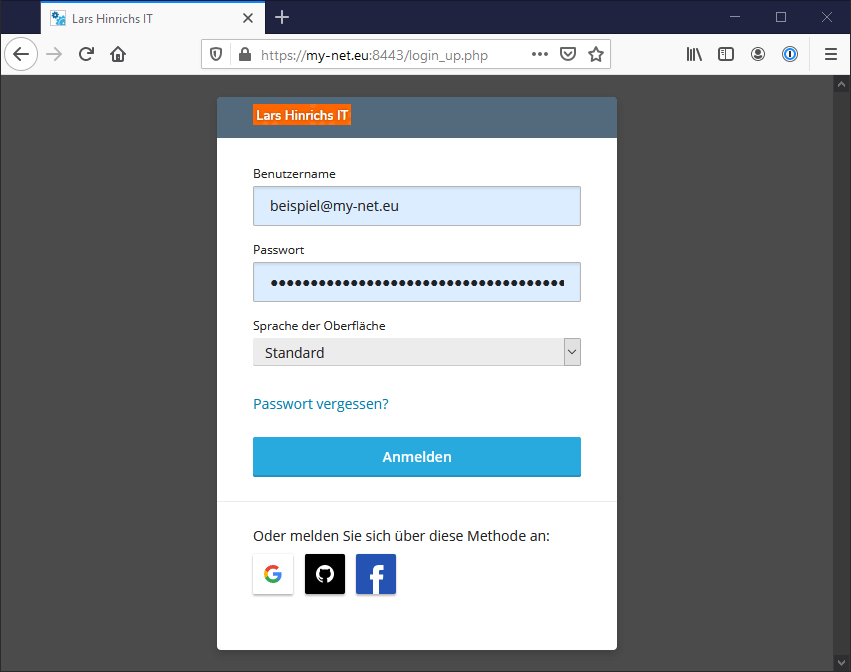
Mit dem E-Mail Account einloggen
Die folgende Webseite öffnen:
Hier die E-Mail-Adresse bei Benutzername eingeben, das Passwort für die E-Mail-Adresse bei Passwort eingeben und auf Anmelden klicken.
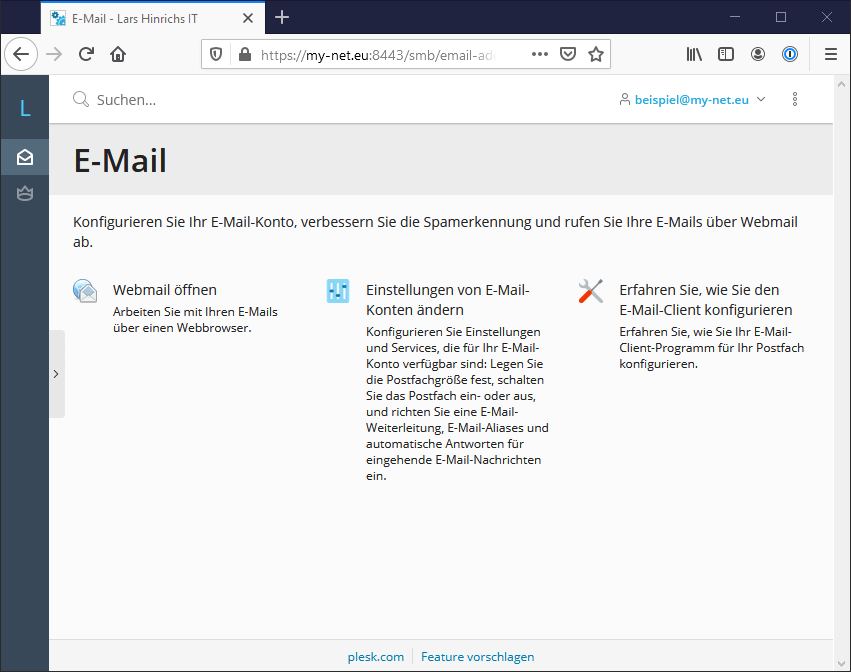
Konfiguration öffnen
In der E-Mail Verwaltung, auf “Erfahren Sie, wie Sie den E-Mail-Client konfigurieren” klicken.
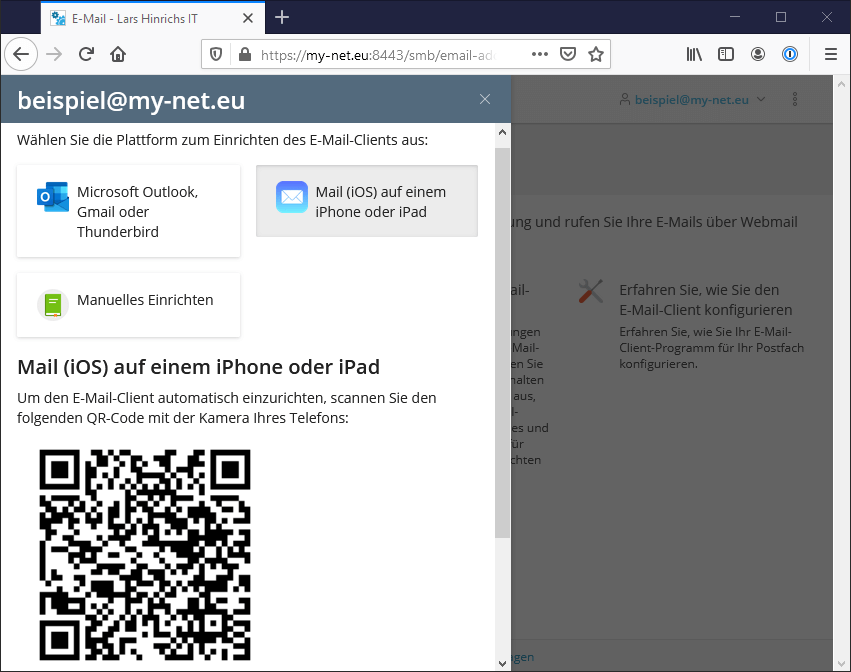
QR Code
Mit einem Klick auf “Mail (iOS) auf einem iPhone oder iPad” wird der QR-Code angezeigt
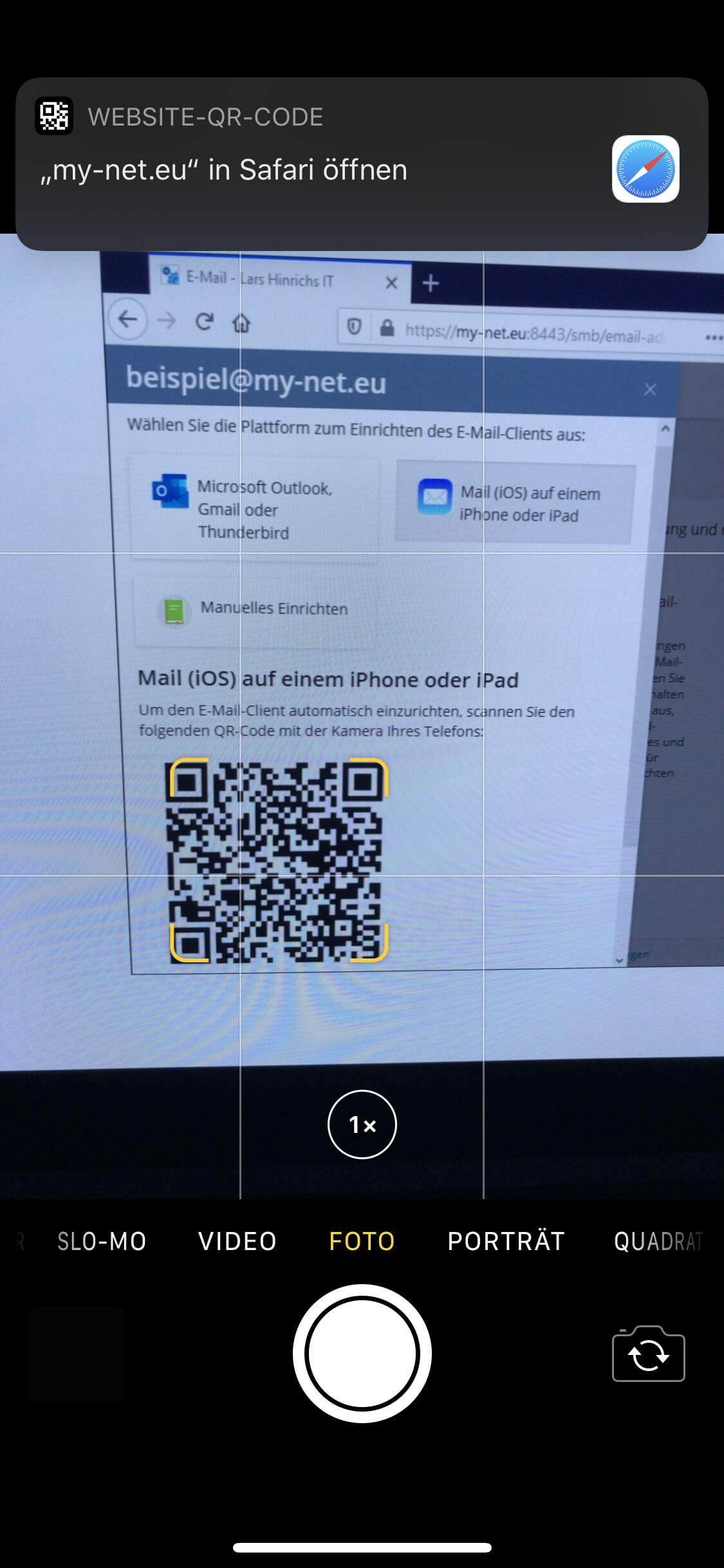
QR-Code Scannen
Mit der iPhone Kamera App den QR-Code erfassen und auf den “… in Safari öffnen”Link tippen.
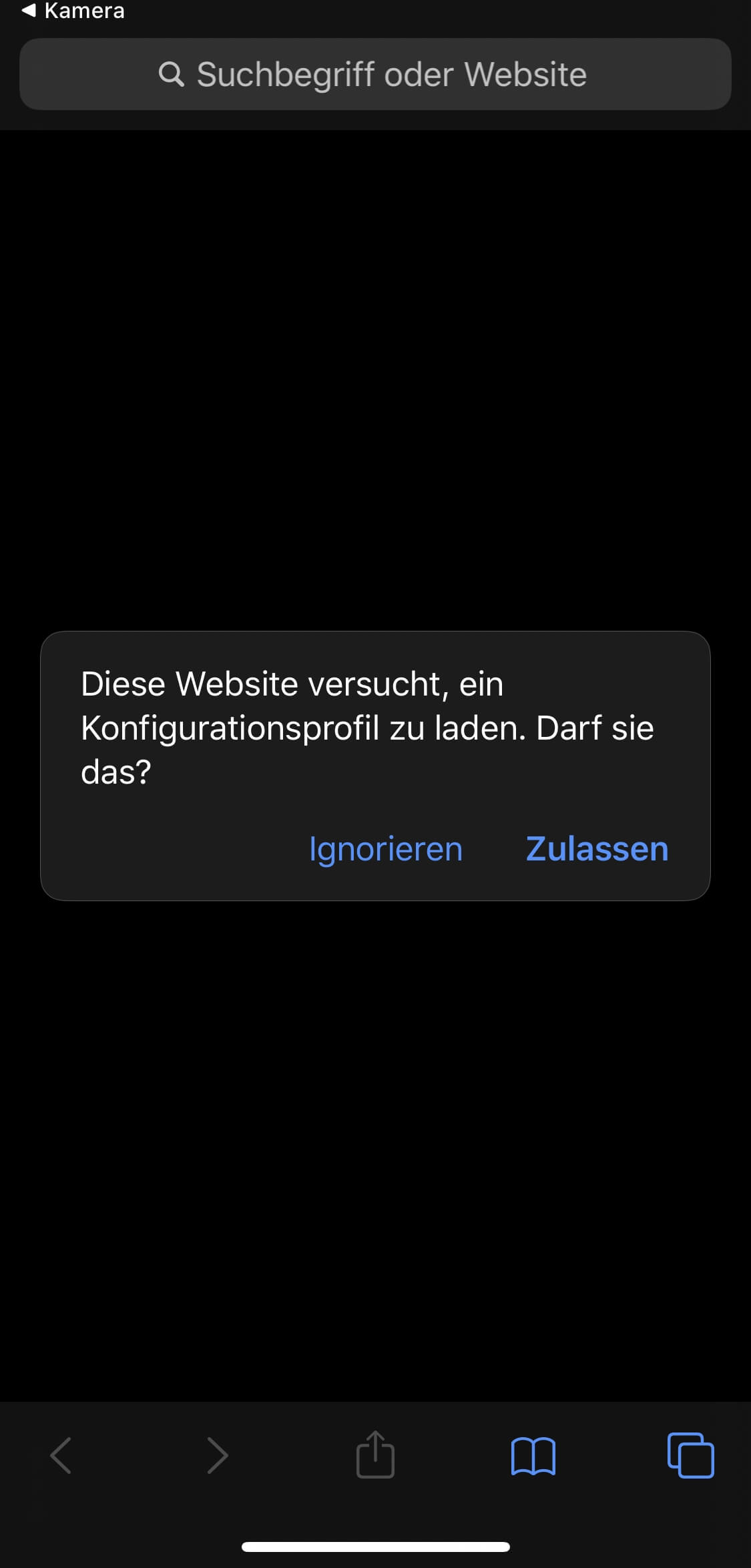
E-Mail Profil Laden
Das E-Mail Profil durch tippen auf “Zulassen” auf das iPhone bzw. iPad laden und die Meldung “Profil geladen” durch tippen auf “Schließen” bestätigen:
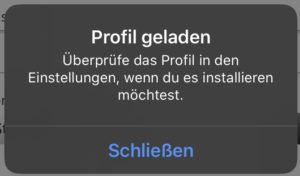
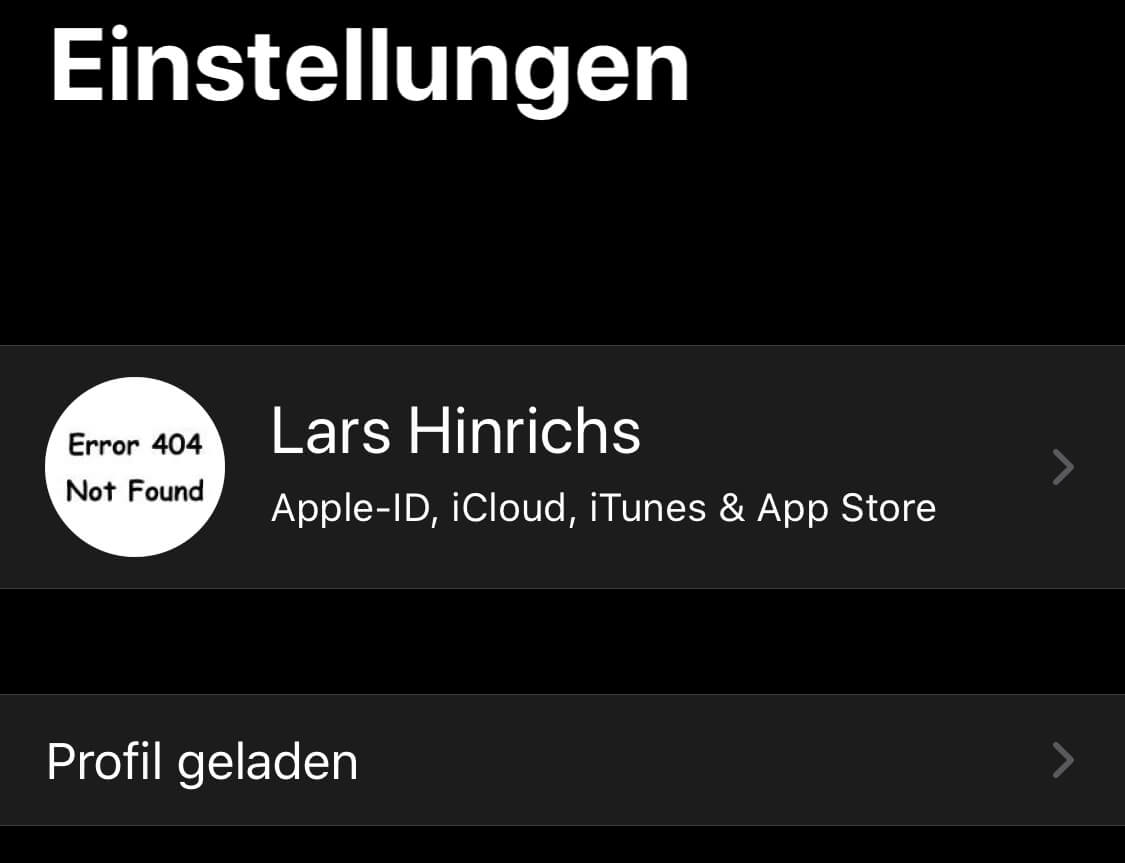
Einstellungen öffnen
Die iPhone Einstellungen öffnen:
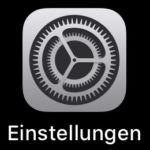
In den Einstellungen dann auf “Profil geladen” tippen.
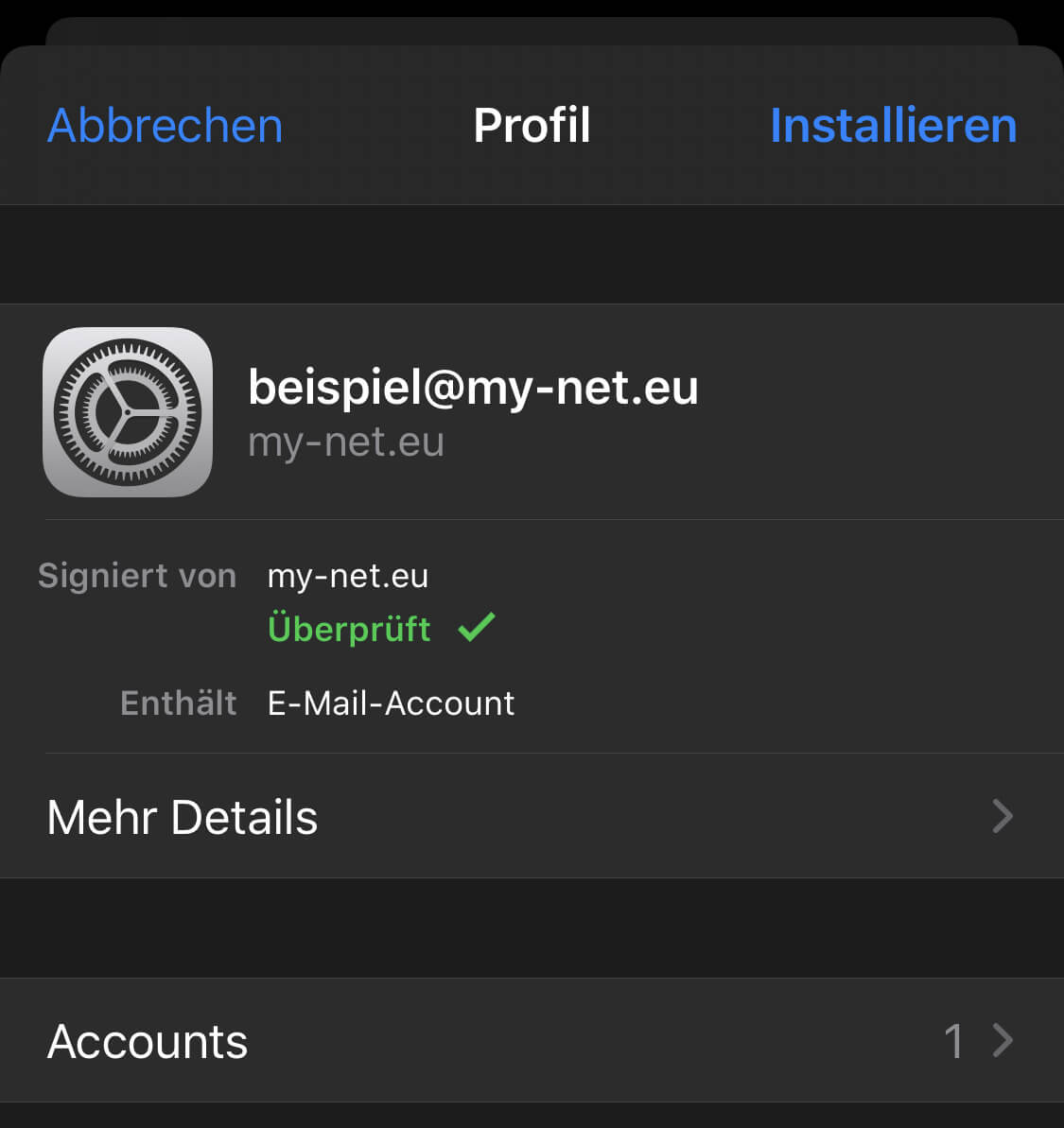
E-Mail Profil installieren
Mit einem Tipp opben rechts auf “Installieren” die Einrichtung des E-Mail-Accounts starten.
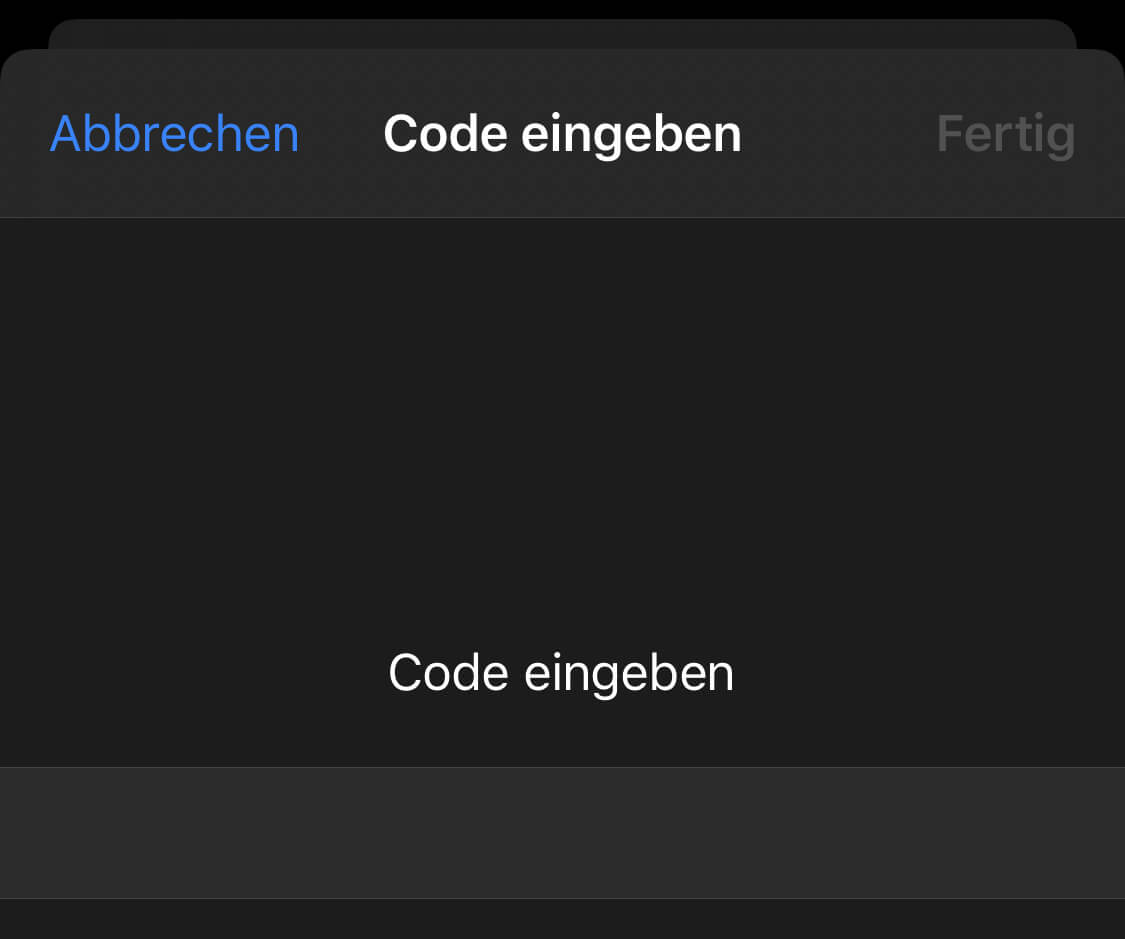
iPhone / iPad Code Eingabe
In dem Feld unter “Code eingeben”, den Code zum entsperren des iPhones bzw. des iPads eingeben und mit einem Tipp oben rechts auf “Fertig” bestätige
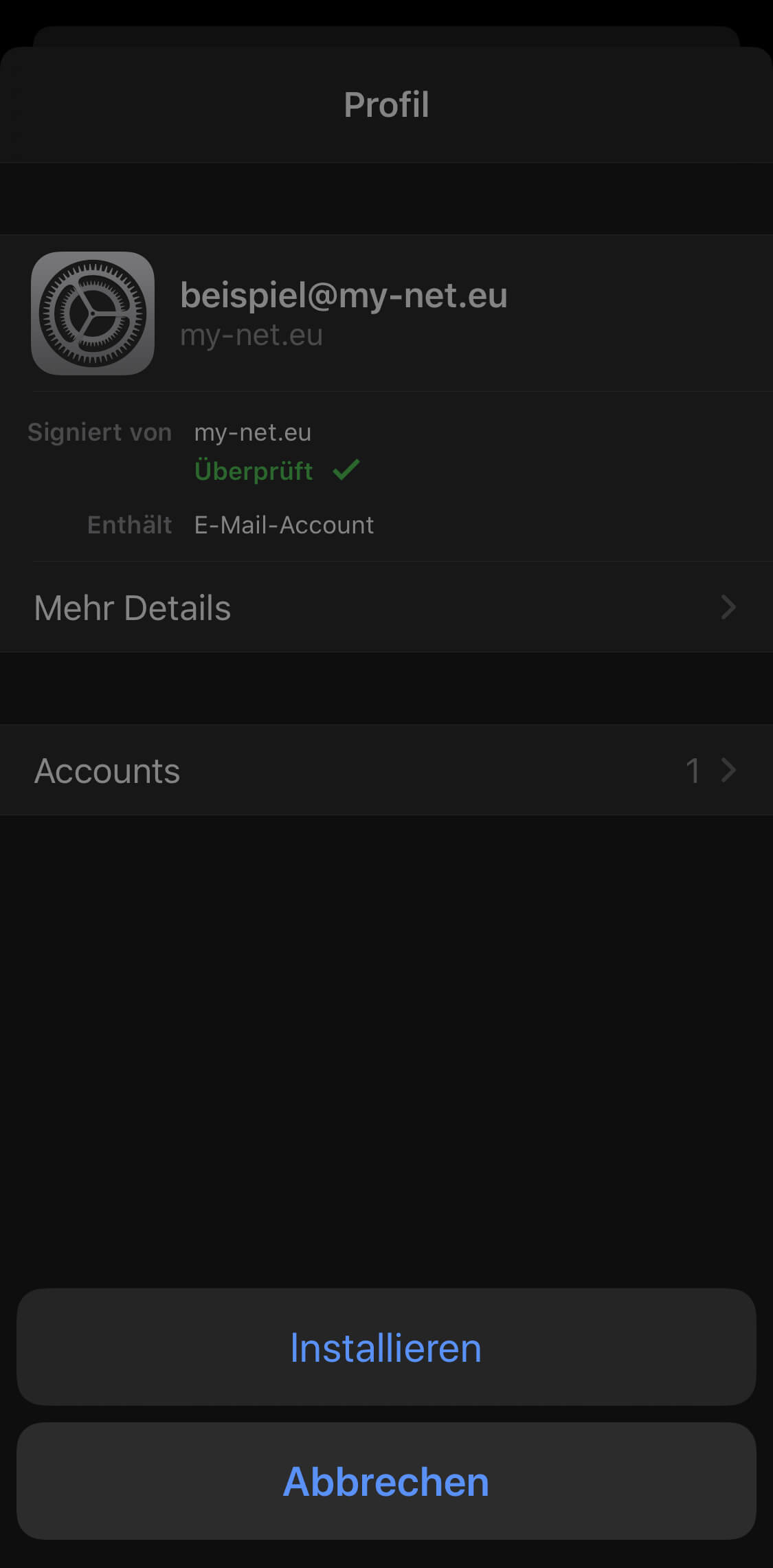
Bestätigen der Profilinstallation
Die Konfiguration mit tippen auf “Installieren” bestätigen
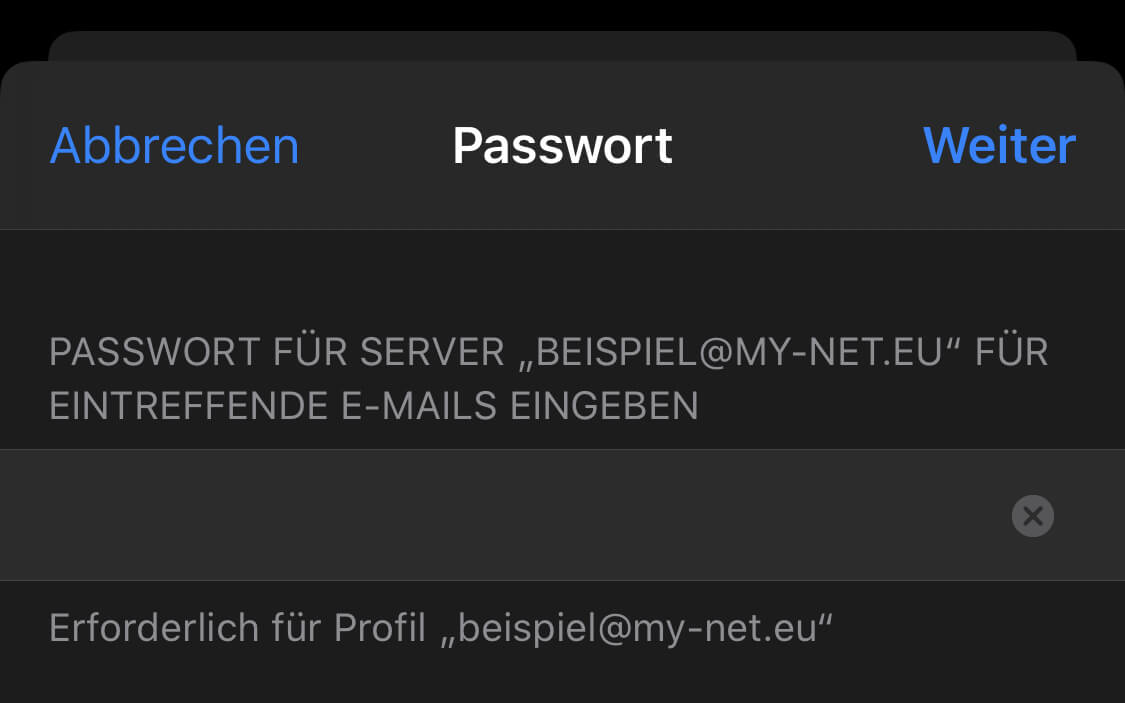
E-Mail Passwort
Das Passwort des E-Mail-Accounts im Feld “PASSWORT FÜR SERVER … FÜR EINTREFFENDE E-MAILS EINGEBEN” eintragen und mit tippen oben rechts auf “Weiter” bestätigen.
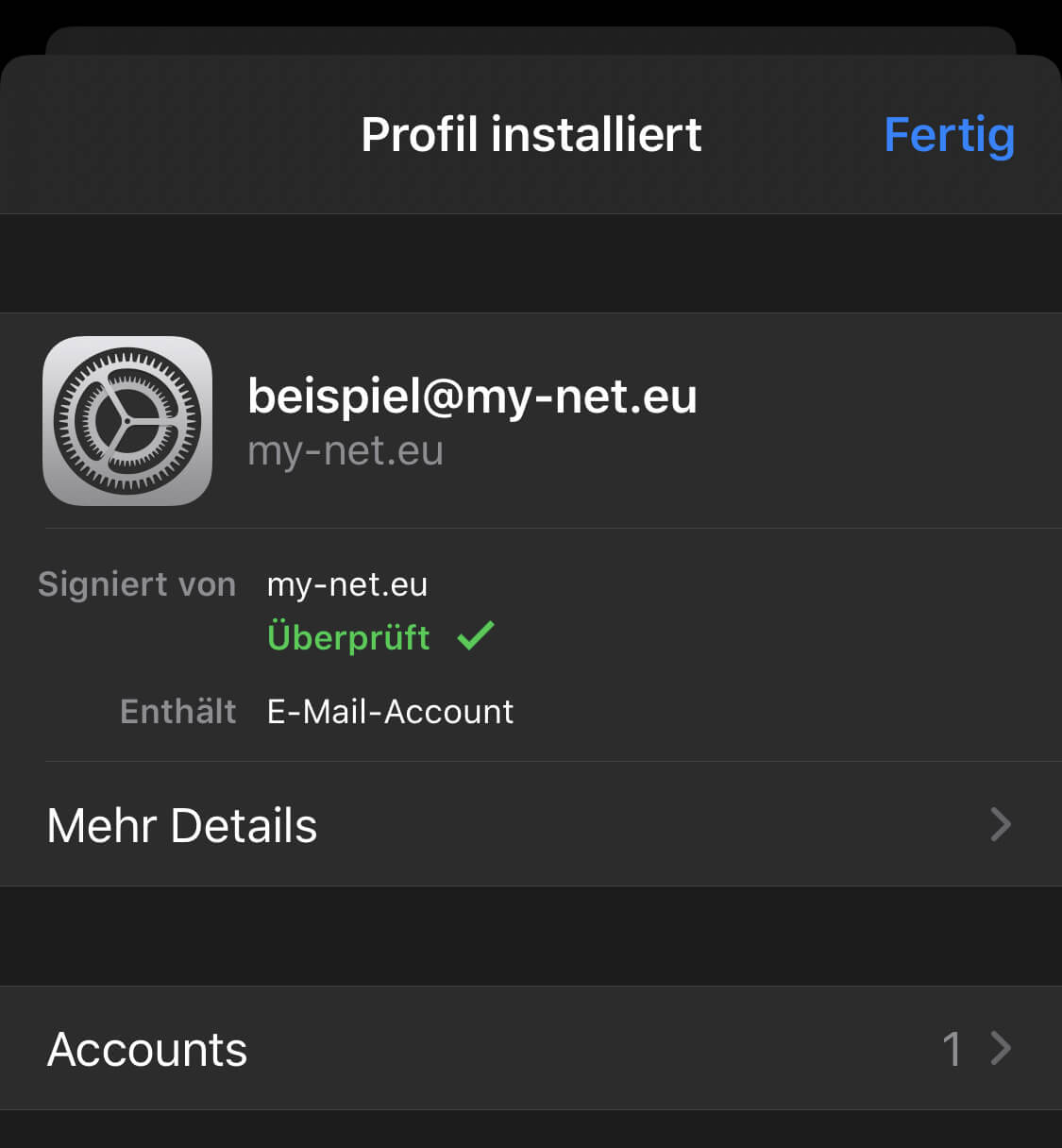
Installation abschließen
Im letzten Schritt, die Konfiguration mit tippen rechts oben auf “Fertig”, beenden.
